Flutter贝塞尔曲线图表绘制插件bezier_chart_plus的使用
Flutter贝塞尔曲线图表绘制插件bezier_chart_plus的使用
Bezier Chart Plus 是一个用于 Flutter 的美观且高度可交互和配置的贝塞尔线图小部件。这是对 bezier_chart 的更新版本,以支持 Dart 3 和最新的 Flutter 版本。原始版本可以在 这里 找到。
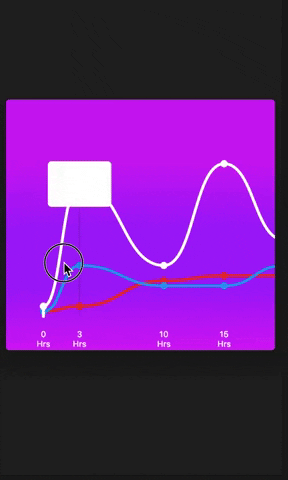
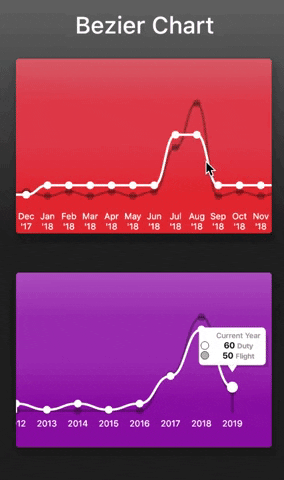
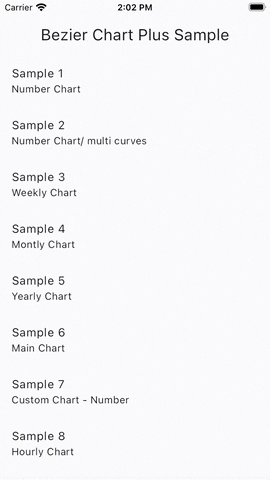
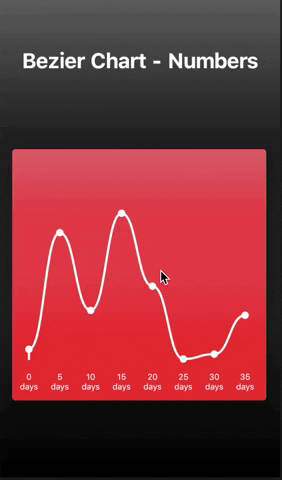
特性
- 多条贝塞尔线
- 支持数字和日期时间
- 支持手势如触摸、捏合/缩放、滚动
- 高度可定制
指令
- 长按并拖动以显示指示器
- 点击以隐藏指示器
- 当使用自定义以外的比例时,如果指示器不可见,可以通过捏合/缩放在 WEEKLY、MONTHLY、YEARLY 之间切换。
开始使用
你应该确保在你的 Flutter 项目中添加依赖项。
dependencies:
bezier_chart_plus: ^0.0.1
然后运行 flutter packages upgrade 或在 IntelliJ 中更新包。
示例项目
在 example 文件夹中有一个示例项目。查看它。否则,继续阅读以开始使用。
使用方法
自定义数字
Widget sample1(BuildContext context) {
return Center(
child: Container(
color: Colors.red,
height: MediaQuery.of(context).size.height / 2,
width: MediaQuery.of(context).size.width * 0.9,
child: BezierChart(
bezierChartScale: BezierChartScale.CUSTOM,
xAxisCustomValues: const [0, 5, 10, 15, 20, 25, 30, 35],
series: const [
BezierLine(
data: const [
DataPoint<double>(value: 10, xAxis: 0),
DataPoint<double>(value: 130, xAxis: 5),
DataPoint<double>(value: 50, xAxis: 10),
DataPoint<double>(value: 150, xAxis: 15),
DataPoint<double>(value: 75, xAxis: 20),
DataPoint<double>(value: 0, xAxis: 25),
DataPoint<double>(value: 5, xAxis: 30),
DataPoint<double>(value: 45, xAxis: 35),
],
),
],
config: BezierChartConfig(
verticalIndicatorStrokeWidth: 3.0,
verticalIndicatorColor: Colors.black26,
showVerticalIndicator: true,
backgroundColor: Colors.red,
snap: false,
),
),
),
);
}
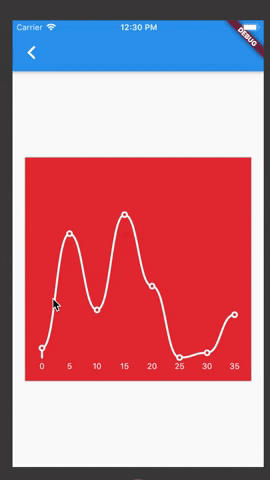
自定义数字多线
Widget sample2(BuildContext context) {
return Center(
child: Container(
color: Colors.red,
height: MediaQuery.of(context).size.height / 2,
width: MediaQuery.of(context).size.width,
child: BezierChart(
bezierChartScale: BezierChartScale.CUSTOM,
xAxisCustomValues: const [0, 3, 10, 15, 20, 25, 30, 35],
series: const [
BezierLine(
label: "Custom 1",
data: const [
DataPoint<double>(value: 10, xAxis: 0),
DataPoint<double>(value: 130, xAxis: 5),
DataPoint<double>(value: 50, xAxis: 10),
DataPoint<double>(value: 150, xAxis: 15),
DataPoint<double>(value: 75, xAxis: 20),
DataPoint<double>(value: 0, xAxis: 25),
DataPoint<double>(value: 5, xAxis: 30),
DataPoint<double>(value: 45, xAxis: 35),
],
),
BezierLine(
lineColor: Colors.blue,
lineStrokeWidth: 2.0,
label: "Custom 2",
data: const [
DataPoint<double>(value: 5, xAxis: 0),
DataPoint<double>(value: 50, xAxis: 5),
DataPoint<double>(value: 30, xAxis: 10),
DataPoint<double>(value: 30, xAxis: 15),
DataPoint<double>(value: 50, xAxis: 20),
DataPoint<double>(value: 40, xAxis: 25),
DataPoint<double>(value: 10, xAxis: 30),
DataPoint<double>(value: 30, xAxis: 35),
],
),
BezierLine(
lineColor: Colors.black,
lineStrokeWidth: 2.0,
label: "Custom 3",
data: const [
DataPoint<double>(value: 5, xAxis: 0),
DataPoint<double>(value: 10, xAxis: 5),
DataPoint<double>(value: 35, xAxis: 10),
DataPoint<double>(value: 40, xAxis: 15),
DataPoint<double>(value: 40, xAxis: 20),
DataPoint<double>(value: 40, xAxis: 25),
DataPoint<double>(value: 9, xAxis: 30),
DataPoint<double>(value: 11, xAxis: 35),
],
),
],
config: BezierChartConfig(
verticalIndicatorStrokeWidth: 2.0,
verticalIndicatorColor: Colors.black12,
showVerticalIndicator: true,
contentWidth: MediaQuery.of(context).size.width * 2,
backgroundColor: Colors.red,
),
),
),
);
}
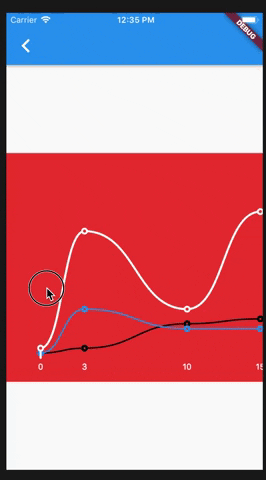
每周图表
Widget sample3(BuildContext context) {
final fromDate = DateTime(2019, 05, 22);
final toDate = DateTime.now();
final date1 = DateTime.now().subtract(Duration(days: 2));
final date2 = DateTime.now().subtract(Duration(days: 3));
return Center(
child: Container(
color: Colors.red,
height: MediaQuery.of(context).size.height / 2,
width: MediaQuery.of(context).size.width,
child: BezierChart(
fromDate: fromDate,
bezierChartScale: BezierChartScale.WEEKLY,
toDate: toDate,
selectedDate: toDate,
series: [
BezierLine(
label: "Duty",
onMissingValue: (dateTime) {
if (dateTime.day.isEven) {
return 10.0;
}
return 5.0;
},
data: [
DataPoint<DateTime>(value: 10, xAxis: date1),
DataPoint<DateTime>(value: 50, xAxis: date2),
],
),
],
config: BezierChartConfig(
verticalIndicatorStrokeWidth: 3.0,
verticalIndicatorColor: Colors.black26,
showVerticalIndicator: true,
verticalIndicatorFixedPosition: false,
backgroundColor: Colors.red,
footerHeight: 30.0,
),
),
),
);
}
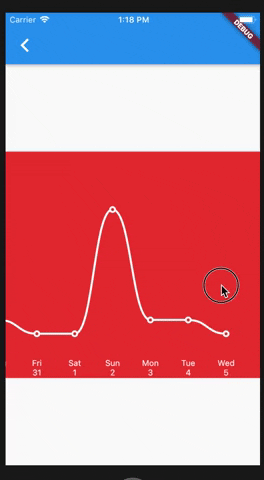
每月图表
Widget sample4(BuildContext context) {
final fromDate = DateTime(2018, 11, 22);
final toDate = DateTime.now();
final date1 = DateTime.now().subtract(Duration(days: 2));
final date2 = DateTime.now().subtract(Duration(days: 3));
final date3 = DateTime.now().subtract(Duration(days: 35));
final date4 = DateTime.now().subtract(Duration(days: 36));
final date5 = DateTime.now().subtract(Duration(days: 65));
final date6 = DateTime.now().subtract(Duration(days: 64));
return Center(
child: Container(
color: Colors.red,
height: MediaQuery.of(context).size.height / 2,
width: MediaQuery.of(context).size.width,
child: BezierChart(
bezierChartScale: BezierChartScale.MONTHLY,
fromDate: fromDate,
toDate: toDate,
selectedDate: toDate,
series: [
BezierLine(
label: "Duty",
onMissingValue: (dateTime) {
if (dateTime.month.isEven) {
return 10.0;
}
return 5.0;
},
data: [
DataPoint<DateTime>(value: 10, xAxis: date1),
DataPoint<DateTime>(value: 50, xAxis: date2),
DataPoint<DateTime>(value: 20, xAxis: date3),
DataPoint<DateTime>(value: 80, xAxis: date4),
DataPoint<DateTime>(value: 14, xAxis: date5),
DataPoint<DateTime>(value: 30, xAxis: date6),
],
),
],
config: BezierChartConfig(
verticalIndicatorStrokeWidth: 3.0,
verticalIndicatorColor: Colors.black26,
showVerticalIndicator: true,
verticalIndicatorFixedPosition: false,
backgroundColor: Colors.red,
footerHeight: 30.0,
),
),
),
);
}
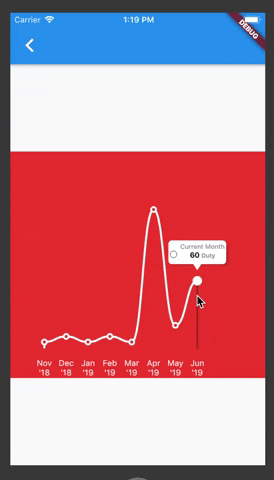
每年图表
Widget sample5(BuildContext context) {
final fromDate = DateTime(2012, 11, 22);
final toDate = DateTime.now();
final date1 = DateTime.now().subtract(Duration(days: 2));
final date2 = DateTime.now().subtract(Duration(days: 3));
final date3 = DateTime.now().subtract(Duration(days: 300));
final date4 = DateTime.now().subtract(Duration(days: 320));
final date5 = DateTime.now().subtract(Duration(days: 650));
final date6 = DateTime.now().subtract(Duration(days: 652));
return Center(
child: Container(
color: Colors.red,
height: MediaQuery.of(context).size.height / 2,
width: MediaQuery.of(context).size.width,
child: BezierChart(
bezierChartScale: BezierChartScale.YEARLY,
fromDate: fromDate,
toDate: toDate,
selectedDate: toDate,
series: [
BezierLine(
label: "Duty",
onMissingValue: (dateTime) {
if (dateTime.year.isEven) {
return 20.0;
}
return 5.0;
},
data: [
DataPoint<DateTime>(value: 10, xAxis: date1),
DataPoint<DateTime>(value: 50, xAxis: date2),
DataPoint<DateTime>(value: 100, xAxis: date3),
DataPoint<DateTime>(value: 100, xAxis: date4),
DataPoint<DateTime>(value: 40, xAxis: date5),
DataPoint<DateTime>(value: 47, xAxis: date6),
],
),
BezierLine(
label: "Flight",
lineColor: Colors.black26,
onMissingValue: (dateTime) {
if (dateTime.month.isEven) {
return 10.0;
}
return 3.0;
},
data: [
DataPoint<DateTime>(value: 20, xAxis: date1),
DataPoint<DateTime>(value: 30, xAxis: date2),
DataPoint<DateTime>(value: 150, xAxis: date3),
DataPoint<DateTime>(value: 80, xAxis: date4),
DataPoint<DateTime>(value: 45, xAxis: date5),
DataPoint<DateTime>(value: 45, xAxis: date6),
],
),
],
config: BezierChartConfig(
verticalIndicatorStrokeWidth: 3.0,
verticalIndicatorColor: Colors.black26,
showVerticalIndicator: true,
verticalIndicatorFixedPosition: false,
backgroundGradient: LinearGradient(
colors: [
Colors.red[300],
Colors.red[400],
Colors.red[400],
Colors.red[500],
Colors.red,
],
begin: Alignment.topCenter,
end: Alignment.bottomCenter,
),
footerHeight: 30.0,
),
),
),
);
}
更多关于Flutter贝塞尔曲线图表绘制插件bezier_chart_plus的使用的实战教程也可以访问 https://www.itying.com/category-92-b0.html
1 回复







